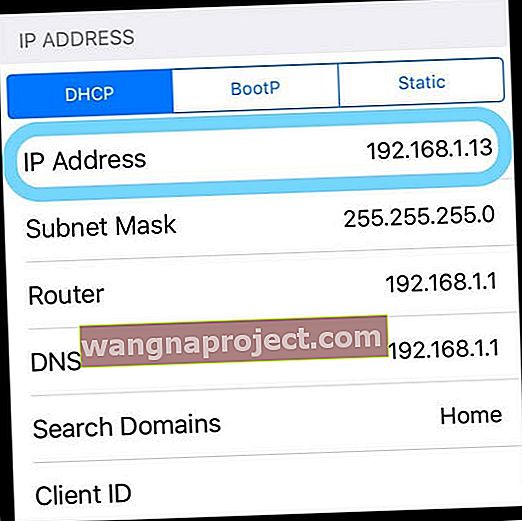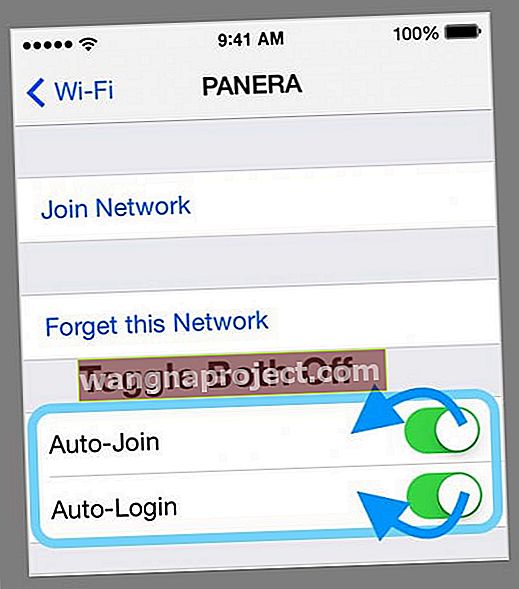רובנו מתחברים לרשת לא מאובטחת בשלב כלשהו. מקומות כמו בתי מלון, שדות תעופה, בתי קפה מקומיים ולאומיים ובתי קפה כמו סטארבקס, רשתות אוניברסיטאיות, בתי חולים ומרכזים רפואיים, ואפילו עסקים מסוימים, כולל חנות אפל, מציעים גישה לא מאובטחת לרשתות WiFi. אך לפעמים, ה- iPhone שלך לא יצטרף לרשתות לא מאובטחות!
לאחר עדכון ל- iOS העדכני ביותר, לא מעט מהקוראים שלנו מדווחים על קשיים בניסיון להתחבר לכל רשת אלחוטית לא מאובטחת. הם רואים אזהרה כי הרשת אינה מאובטחת ואינה יכולה לעקוף אותה!
אחרים מדווחים שהם מסוגלים להתחבר אבל רק בקצרה! בעקבות עדכון iOS, המכשירים שלהם מתחברים לרשת ה- WiFi הלא מאובטחת, אך כמעט באופן מיידי, החיבור נושר.
כיצד צריך לעבוד חיבור WiFi לא מאובטח
ה- iOS הנוכחי שלך, כמו גרסאות iOS קודמות, עדיין צריך להתחבר לרשתות לא מאובטחות עם אזהרת אבטחה שהחיבור שלך אינו מאובטח.
iOS מציג אזהרות כמו רשת לא מאובטחת ברשתות שאינן מאפשרות הצפנת WPA ומעלה.
קבלת שגיאה זו לא אמורה למנוע ממך להתחבר לרשת כלשהי. זה מידע, אז אתה יודע שניתן ליירט את הנתונים שלך.
לא ניתן להתחבר לתיקונים לאייפון לרשת לא מאובטחת
- לאחר שניסית להתחבר לרשת הלא מאובטחת, פתח מיד את Safari וחפש דף כניסה ואחריו דף קבלת פנים. גם ללא דרישת סיסמה, ייתכן שתצטרך לסמן תיבה המקבלת תנאים כדי לקבל גישה
- נסה לשכוח את הרשת, ואז נסה להתחבר אליה שוב. עבור אל הגדרות> WiFi> בחר ברשת הלא מאובטחת> שכח את הרשת הזו

- עדכן את הגדרות Safari. עבור אל הגדרות> ספארי . מצא את ההגדרה "בקש מאתרים לא לעקוב אחרי" והפעל אותה. ואז נסה שוב לחבר את אותה רשת לא מאובטחת
- נסה להפעיל את מצב טיסה לפני החיבור ובדוק אם זה עוזר. מצא את מצב טיסה במרכז הבקרה או באפליקציית ההגדרות

- אפס את הגדרות הרשת שלך. פתח הגדרות> כללי> אפס> אפס הגדרות רשת. פעולה זו מסירה כל סיסמאות WiFi המאוחסנות עבור כל הרשתות השמורות, כך שאם אינכם מכירים את הסיסמאות שלכם, שימו לב לפני שתמשיכו

- השבת שירותי מיקום עבור שירותי מערכת WiFi
- עבור אל הגדרות> פרטיות> שירותי מיקום
- הקש על שירותי מערכת
- אתר את רשת ה- Wi-Fi והפעל אותה
- שנה הגדרות IP
- הגדרות> WiFi> בחר רשת
- עבור אל "הגדר DNS" ברשת שאליה אתה מנסה להתחבר והעבר אותו ל"ידני "והוסף בכל כתובת IP
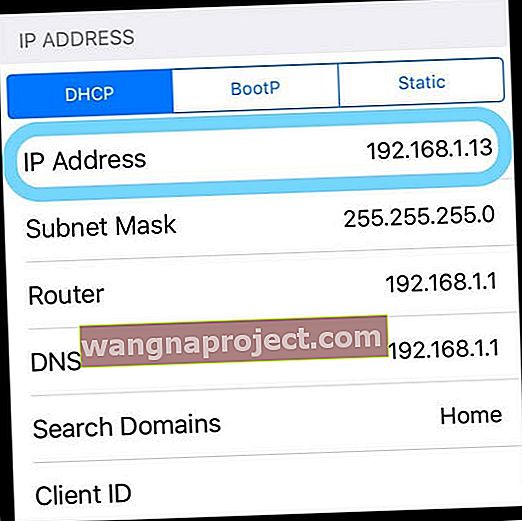
- נסה להתחבר. פעולה זו נכשלת, עם זאת, רשת ה- WiFi נשארת פתוחה
- חזור להגדרות הרשת שלך ומחק את כתובת ה- IP "הידנית" שהזנת זה עתה
- נסה לפתוח כל אתר, והוא אמור להפנות אותך לדף הכניסה של אותה רשת
- שנה הגדרות DNS
- השתמש בהגדרות ה- DNS הציבוריות של גוגל של 8.8.8.8 ו- 8.8.4.4 במקום ה- DNS האוטומטי

- השתמש בהגדרות ה- DNS הציבוריות של גוגל של 8.8.8.8 ו- 8.8.4.4 במקום ה- DNS האוטומטי
השתמש בדפדפן אחר
אם אתה עדיין לא מצליח להתחבר לרשת אלחוטית לא מאובטחת, יש אנשים שמדווחים שרק שינוי מ- Safari ל- Chrome או Firefox תיקן להם את הבעיה.
הקפד להשבית תחילה את ההצטרפות האוטומטית והתחברות אוטומטית לפני פתיחת הפעלת דפדפן
- עבור אל הגדרות> WiFi> בחר ברשת לא מאובטחת. לאחר מכן הקש על ה- "i" לצד אותה רשת WiFi שאליה אתה מנסה להתחבר ולכבות את "הצטרפות אוטומטית" וגם "התחברות אוטומטית".
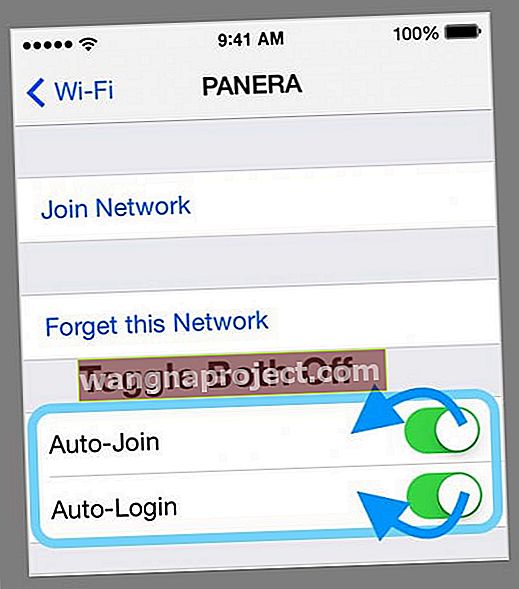
- פתח את Firefox והקלד את הכתובת של דף הכניסה של רשת ה- WiFi או פשוט הקלד "captive.apple.com" בסרגל החיפוש. הודעה תודיע לך שמדובר ברשת לא מאובטחת. הקש על "בקר בכל מקרה באתר." עכשיו התחבר לרשת ה- WiFi ההיא
טיפים לקוראים 
- לאחר התחברות ל- wifi, פתח את Safari ודף הכניסה האוטומטית של רשת ה- wifi אמור להופיע. פשוט מלא את תעודת הזהות והסיסמה שלך או סמן את התיבה שאתה מסכים לתנאים ולהגבלות
- הורד את דפדפן Chrome. לאחר מכן, לאחר התחברות ל- WiFi, פתח את Chrome והקלד את login.com. אתה אמור לראות את דף הכניסה עבור רשת ה- wifi הזמינה. הקש על קבל כדי להתחבר
- עבור אל הגדרות> WiFi ומצא את הרשת שאליה ברצונך להתחבר. הקש על ה- "i" הכחול הקטן מימין מאוד. גלול מטה אל הגדר DNS והקש על ידני. תחת שרת DNS, הזן 192.1.1.1 והקש על שמור בפינה השמאלית העליונה. כעת, המתן 2-3 דקות עד שסמל ה- WiFi יופיע בצד שמאל למעלה. לאחר שמופיע סמל ה- WiFi, חזור לאותם שרתים DNS והסר את הערך שלך (192.1.1.1) ובחר אוטומטי ושמור שוב. לאחר מכן, פתח הפעלת דפדפן (בדרך כלל Safari) והקלד כתובת. אם אתה רואה אזהרה לגבי חיבור לא בטוח או אישור לא חוקי, הקש על מתקדם והשתמש בדפדפן. אם תתבקש, הקש על קבל אם תקבל דף אישור
- בקש ממחלקת ה- IT או מדלפק העזרה שלך להוסיף פרופיל אבטחה חדש לכל iOS שבו אתה משתמש
- פתח את Safari והקלד captive.apple.com והוא אמור לפתוח את דף הכניסה עבור אותה רשת WiFi ולאפשר לך להצטרף
- מה שעבד עבורי היה הגדרת ה- DNS שלי באופן ידני
- פתח את הגדרות> WiFi > הקש על ה- "i" לצד הרשת הלא מאובטחת שאליה ברצונך להצטרף
- תשכחו מהרשת
- מצא את הרשת שוב ולחץ על ה- "i" שוב
- בחר הגדר DNS
- לחץ על ידני> הוסף שרת > הקלד 192.1.1.1 ושמור
- הצטרף שוב לרשת
- המתן עד שהסמל WiFi יופיע על המסך
- לחץ שוב על ה- "i"
- בחר הגדר DNS שוב
- מחק את השרת הידני שהוספת זה עתה
- בחר אוטומטי ואז שמור
- הקש על סמל i לצד שם הרשת הלא מאובטחת ואז הקש על הטקסט "למידע נוסף על הגדרות מומלצות עבור WiFi ..." תחת הקטע רשת לא מאובטחת. ברגע שאתה רואה את המידע הזה, הכל עובד בסדר!